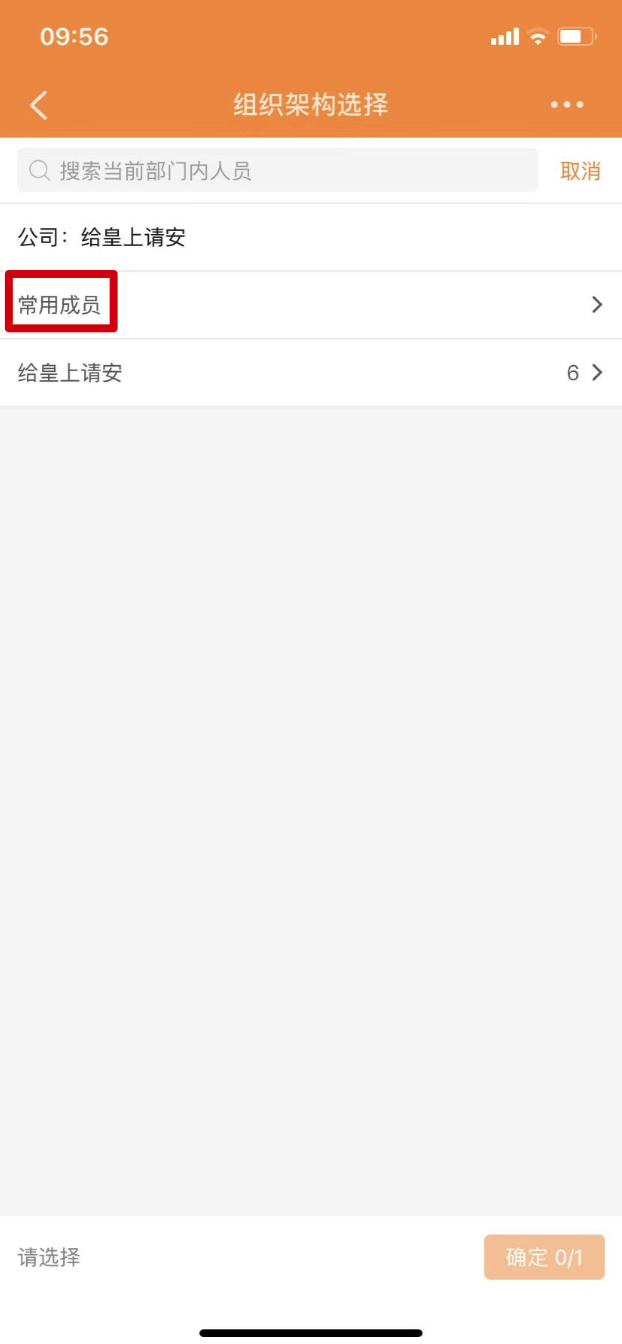团队成员
1.功能说明
1、数据安全管控和隔离,防范重要数据泄露,隔离模式下,线索表单和客户表单新增“团队视图”,团队协作关系清晰明了
2、快速开启数据共享,让团队协作更高效
3、表单灵活自定义,让权责分工更明确,多人协作随时添加负责人和协同人,灵活配置人员标签,团队成员全责分工一目了然;
2.成员标签
Web端:
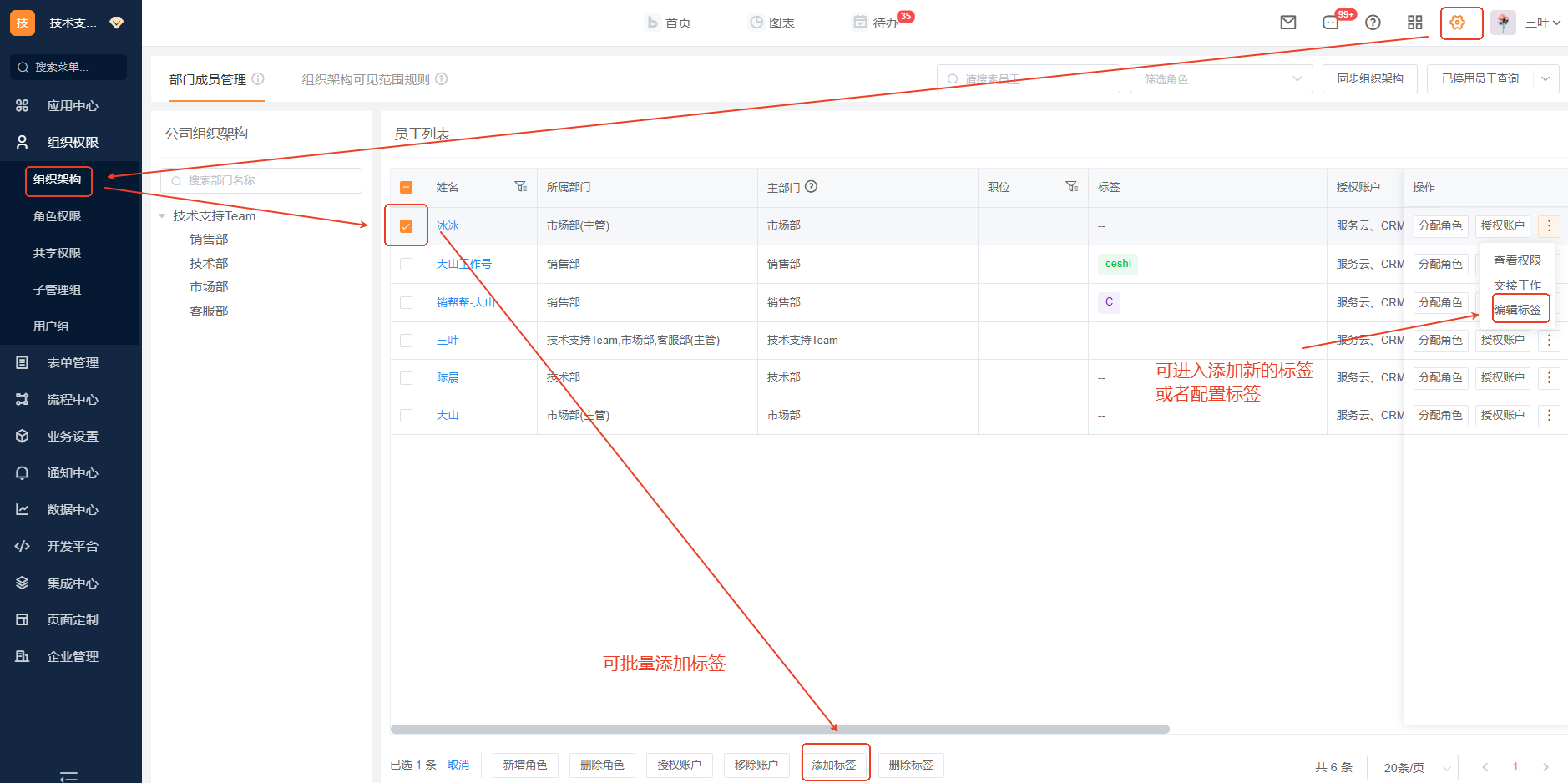
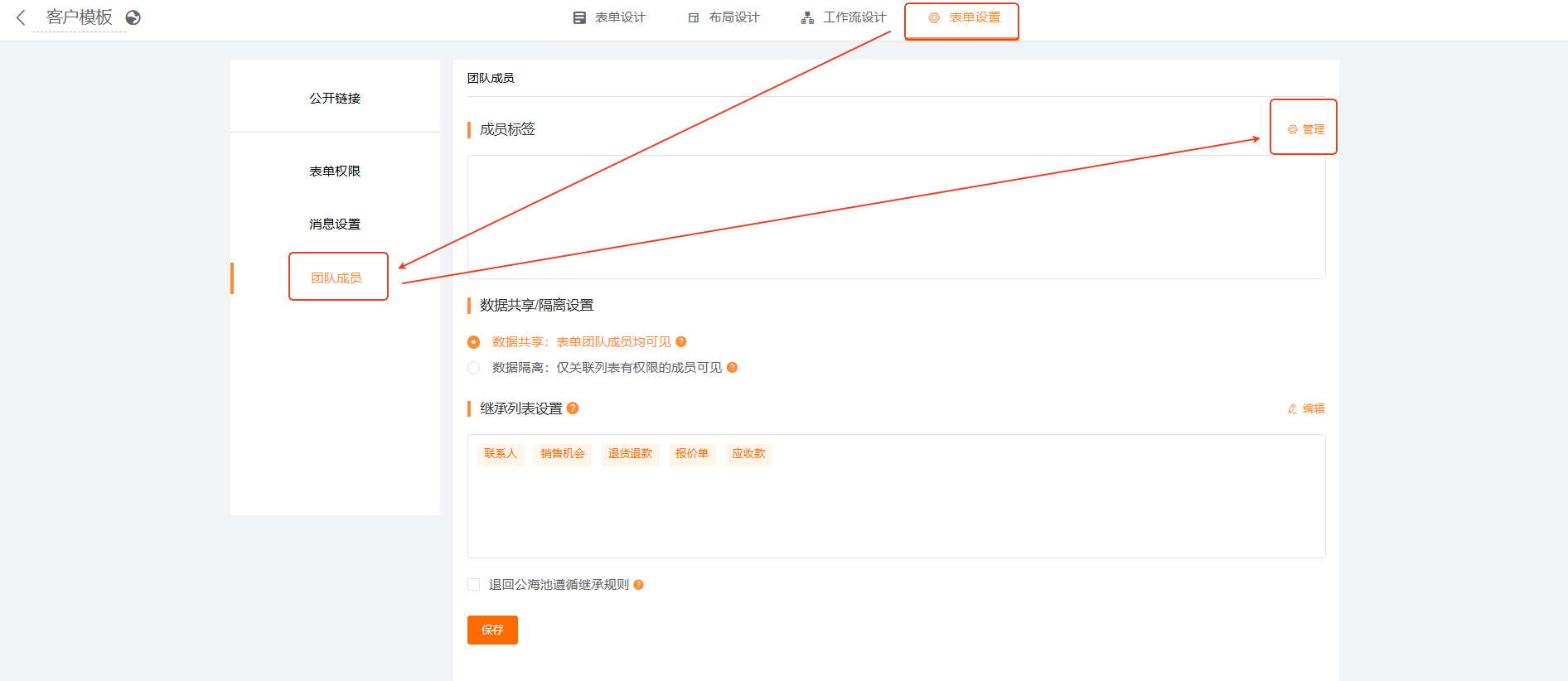
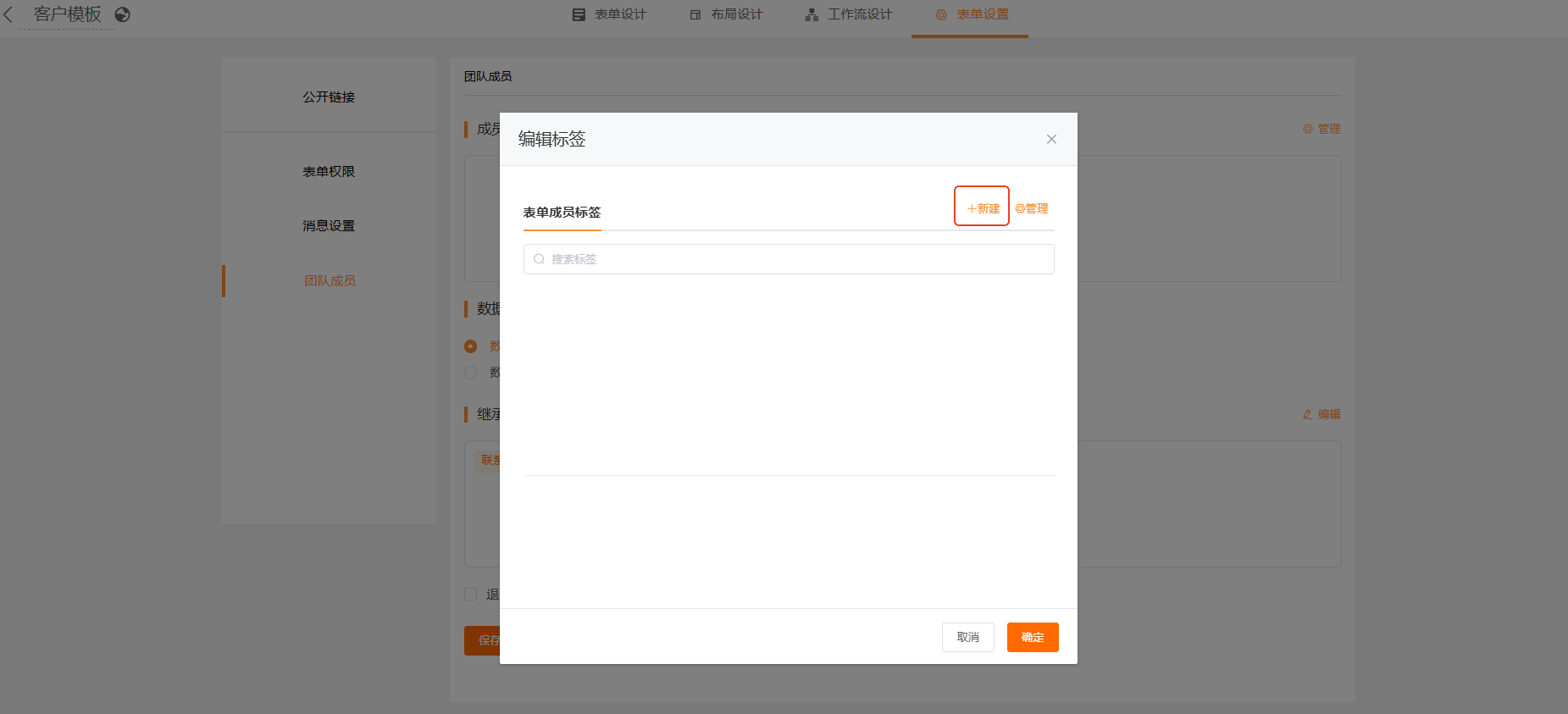
➢ 步骤三:人员卡片,编辑人员标签
说明:
1. 每个人员最多添加10个标签
2. 添加人员,默认展示设置该成员系统标签
3. 谁能修改标签:管理员、老板角色、开启数据权限为全公司的人员、团队内负责人或团队内有编辑权限的协同人;
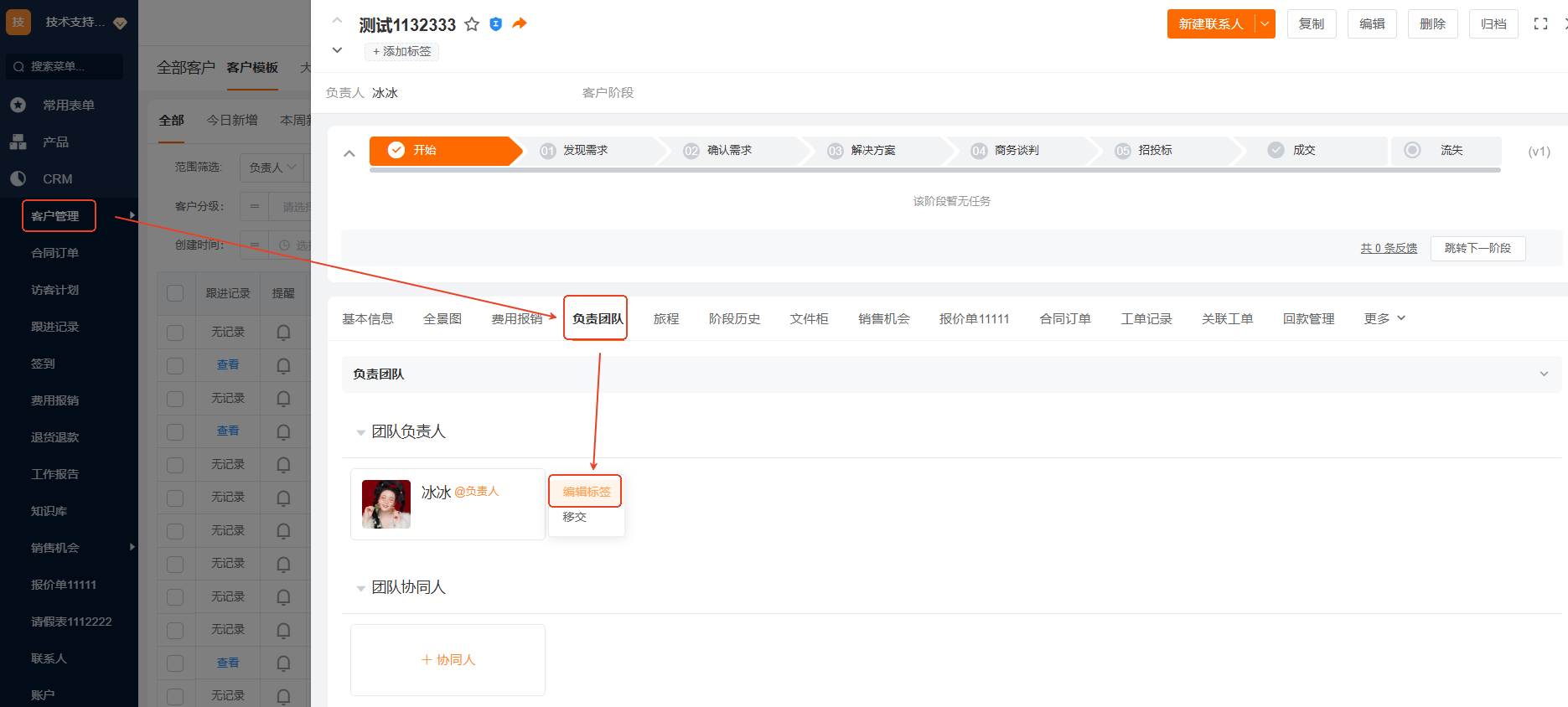
移动端:
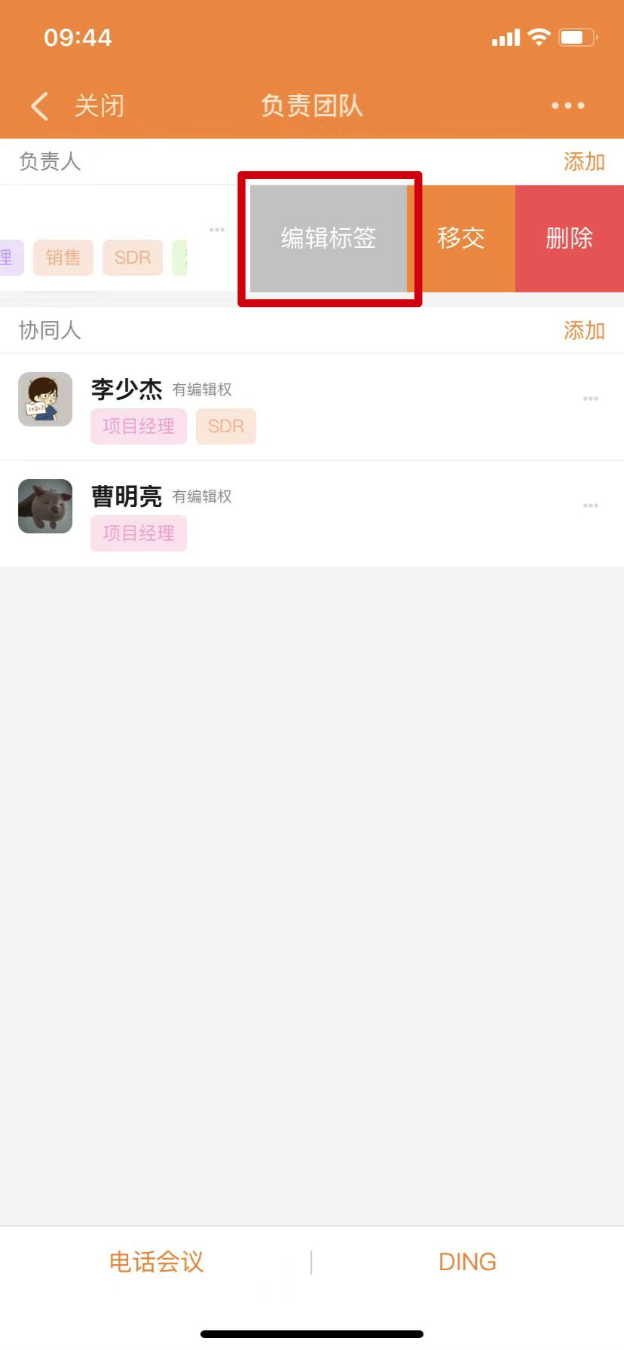
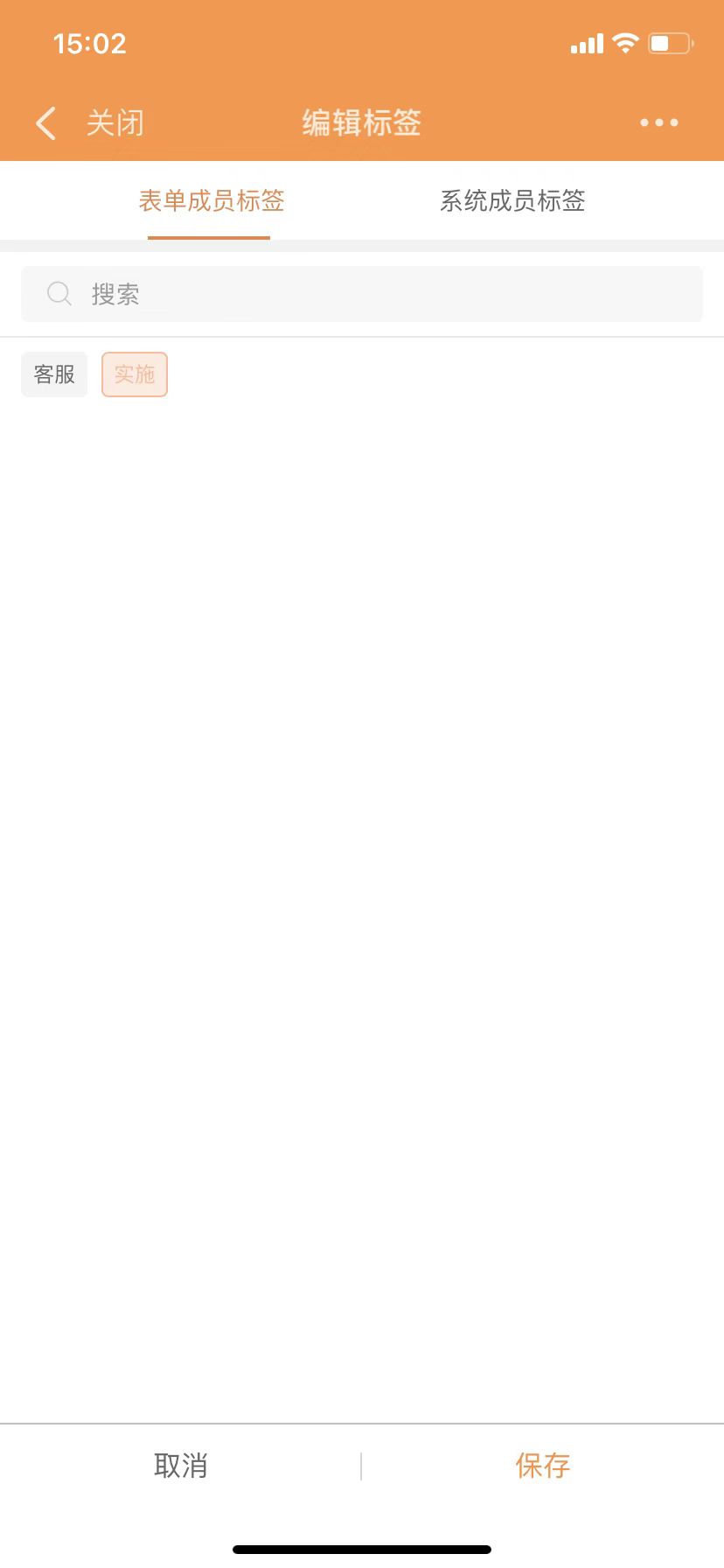
2.协同人操作权限
web端:
➢ 步骤一:进入表单设计,设置协同人默认权限
说明:
1. 默认可编辑:前台协同人可以单独调整成有编辑权
2. 默认只读::前台协同人都没有编辑权;
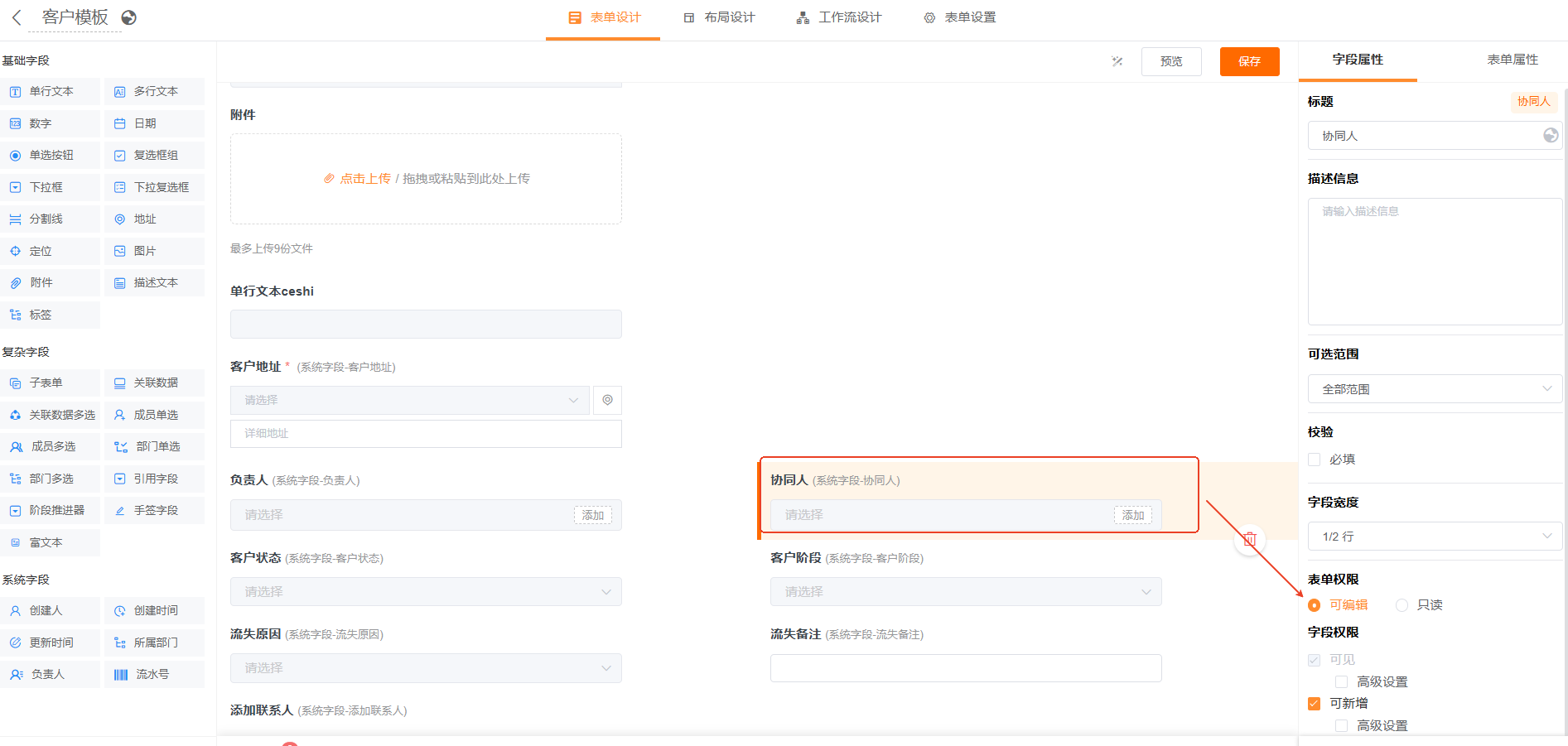
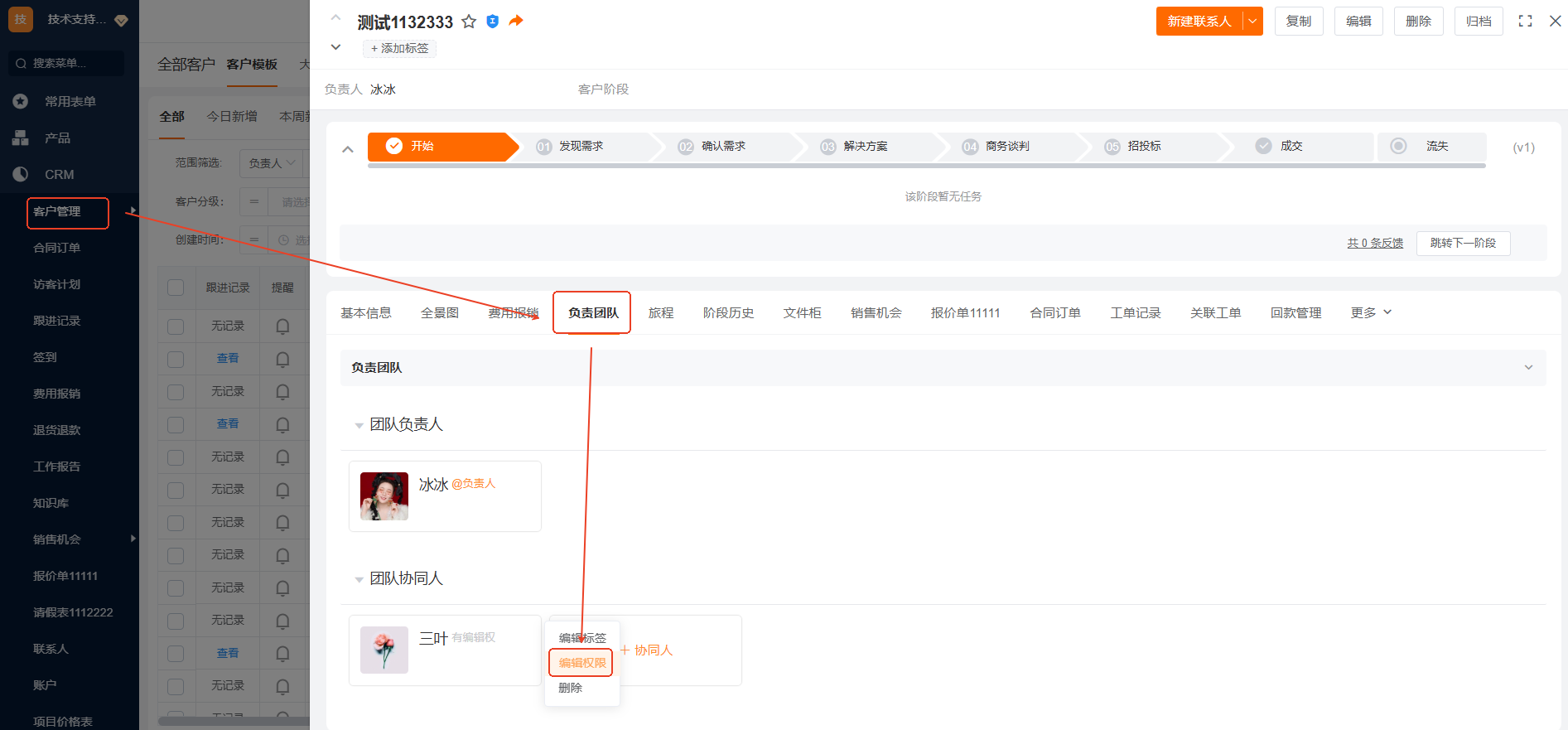
移动端:
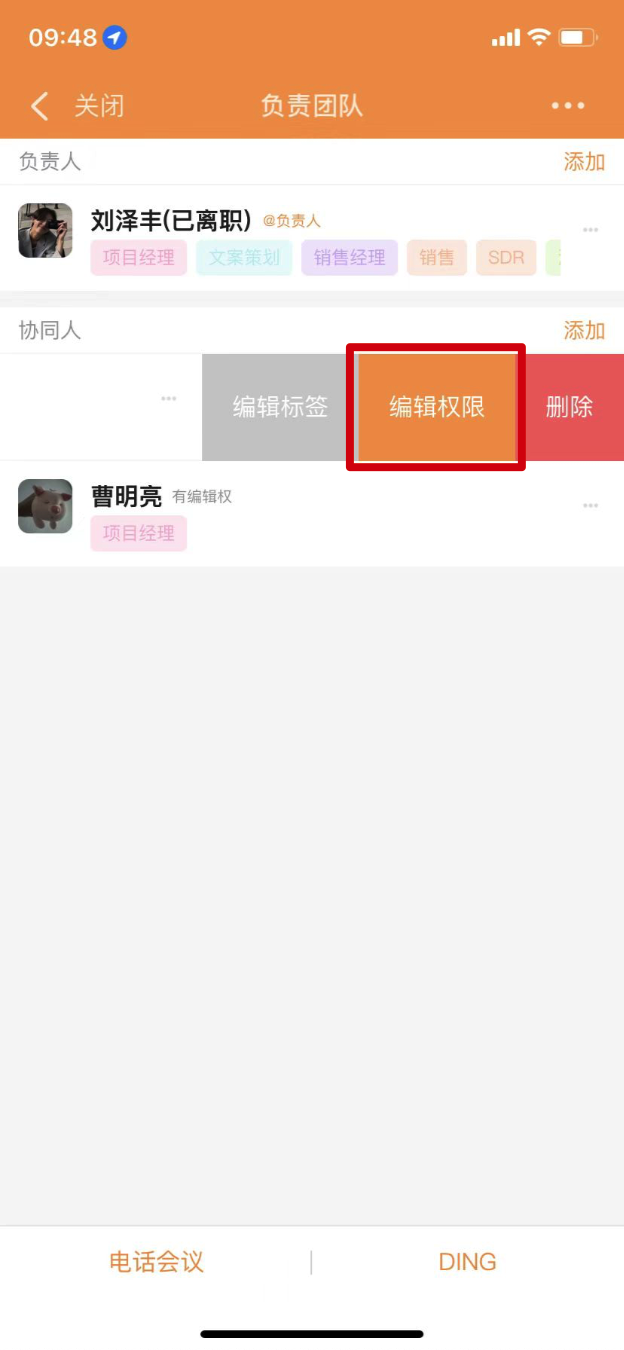
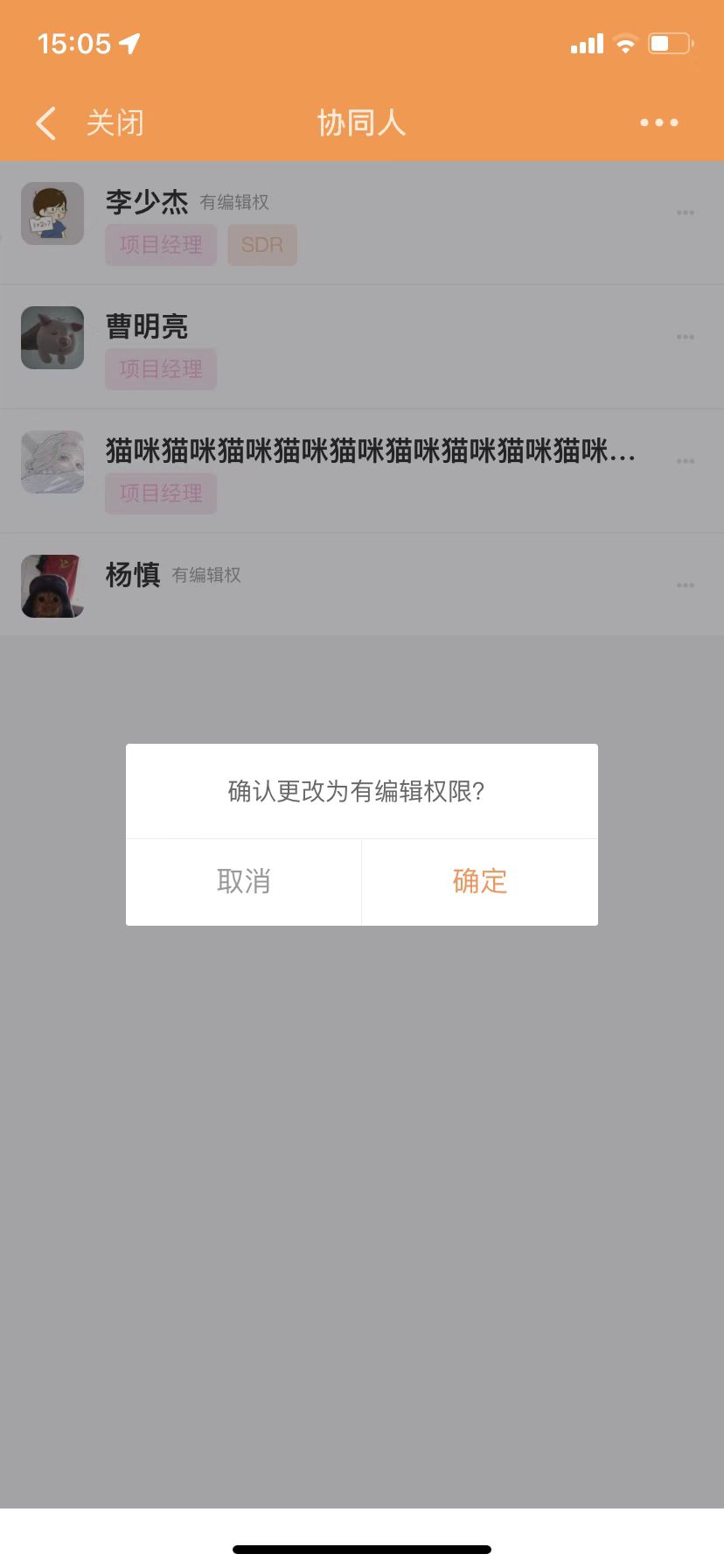
3.负责人唯一
➢ 步骤一:进入表单设计,设置负责人是否唯一;勾选了负责人唯一后,就只能选择一个负责人
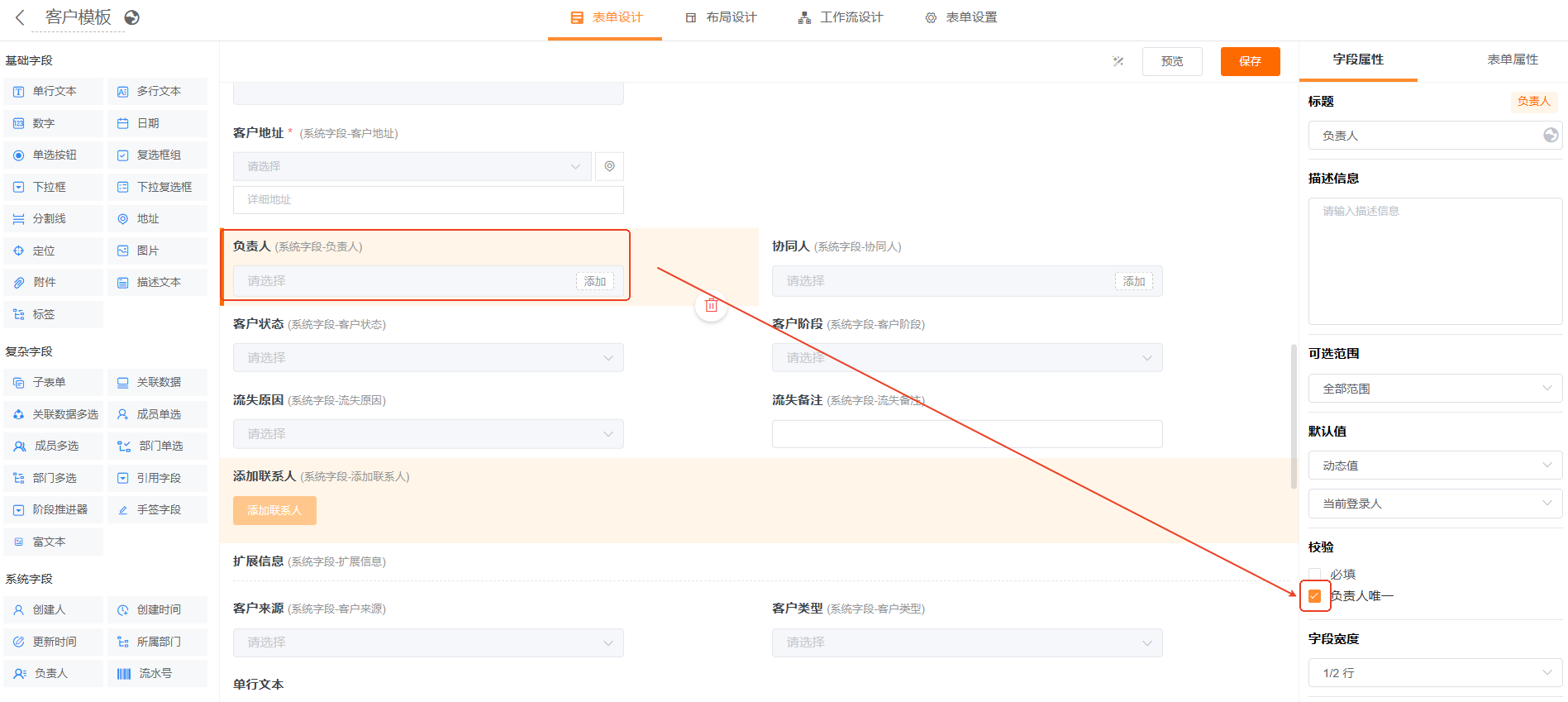
4.表单支持协同人
➢ 步骤一:进入表单设计,添加协同人角色
说明:
1. 本次只针对部分表单增加了协同人角色(联系人、应收款、回款单、访客计划、付款单、供应商联系人、自定义表单),详见“七、各业务功能清单”;
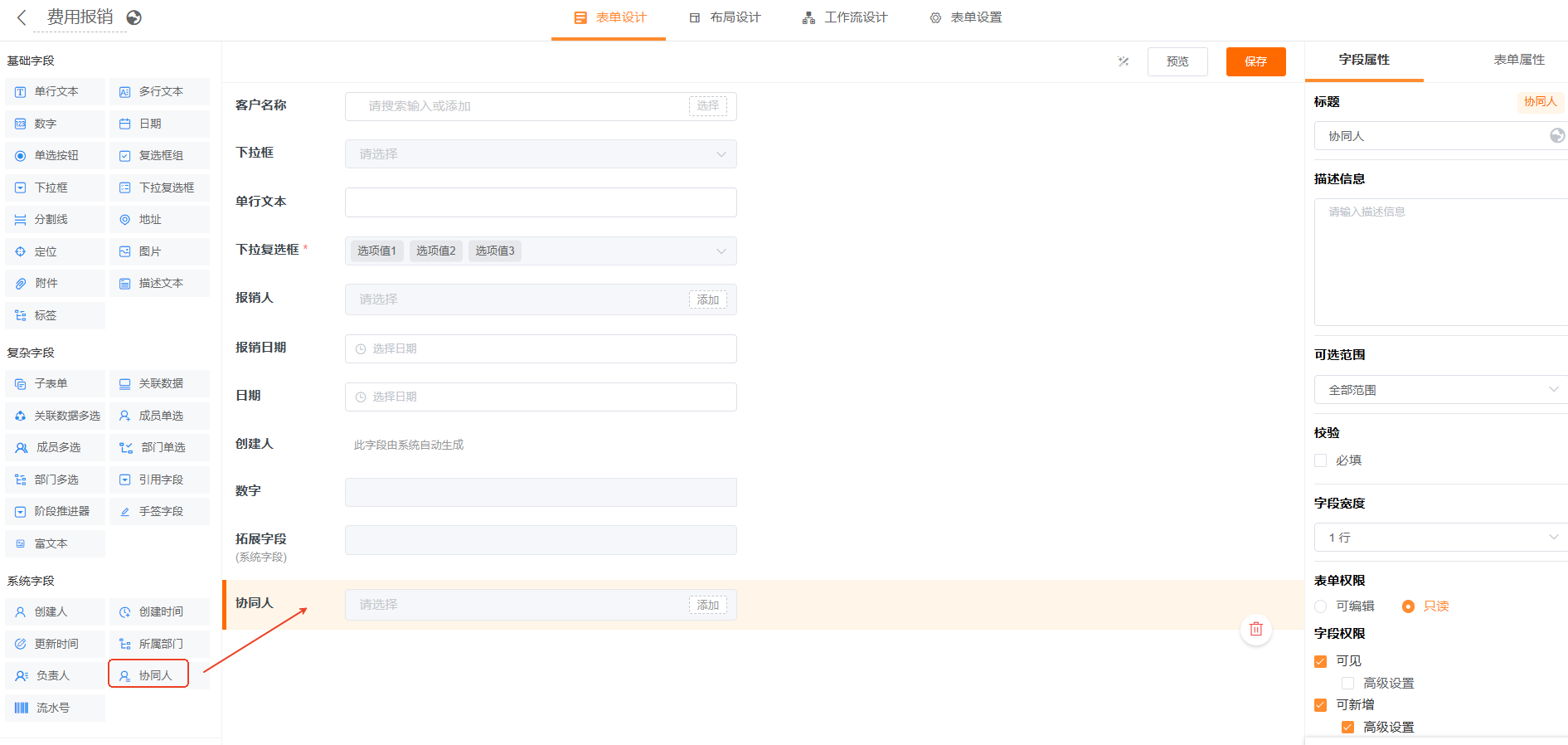
5数据隔离/共享
5.1数据共享
➢ 步骤一:进入表单设计,设置数据共享
说明:
1. 共享模式,哪些人可以在详情页看到数据
a. 可以看到该条数据的人都可以在详情页看到关联列表的数据
2. 数据共享对“自定义关联列表”不生效;
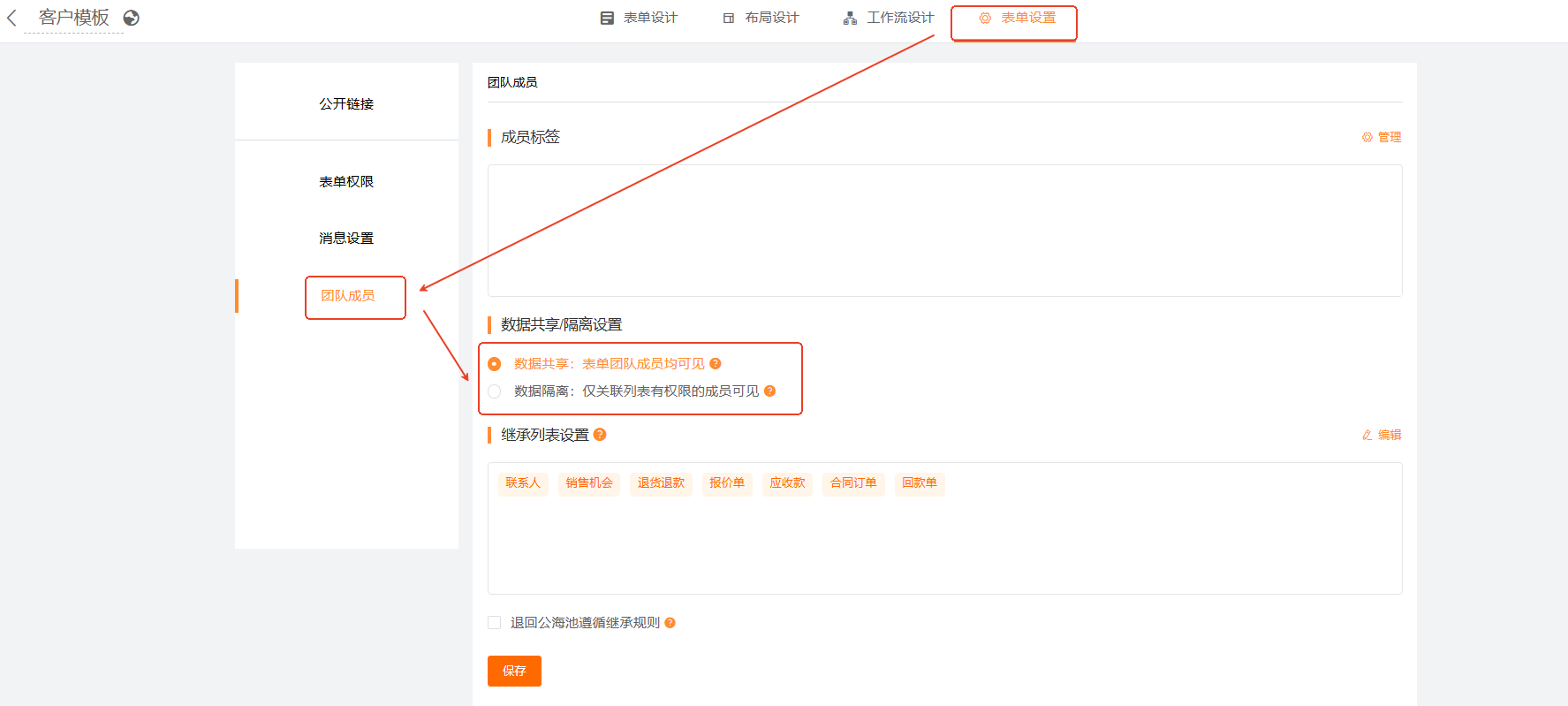
➢ 步骤二:进入表单设计,设置继承列表
说明:
1. 继承列表无法选择“自定义关联列表;
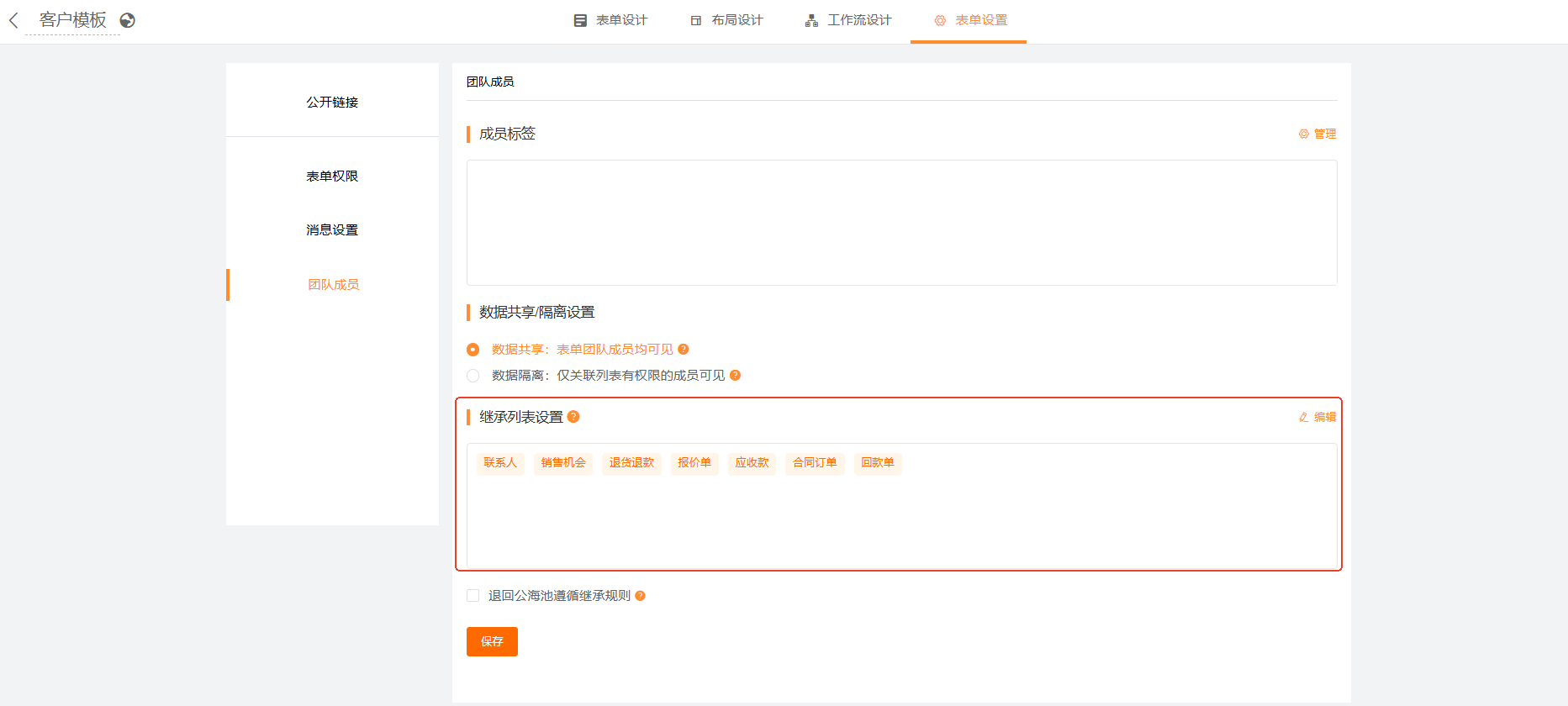
➢ 步骤三:调整负责团队成员
说明:
1. 调整成员,继承列表成员同步变更
2. 继承列表新建数据时,自动同步此表单的成员
3. 继承列表创建数据时同时继承多个上游表单,继承所有的负责人和协同人
4. 继承列表负责人唯一,默认继承上游表单的第一个负责人,其余负责人变为协同人;
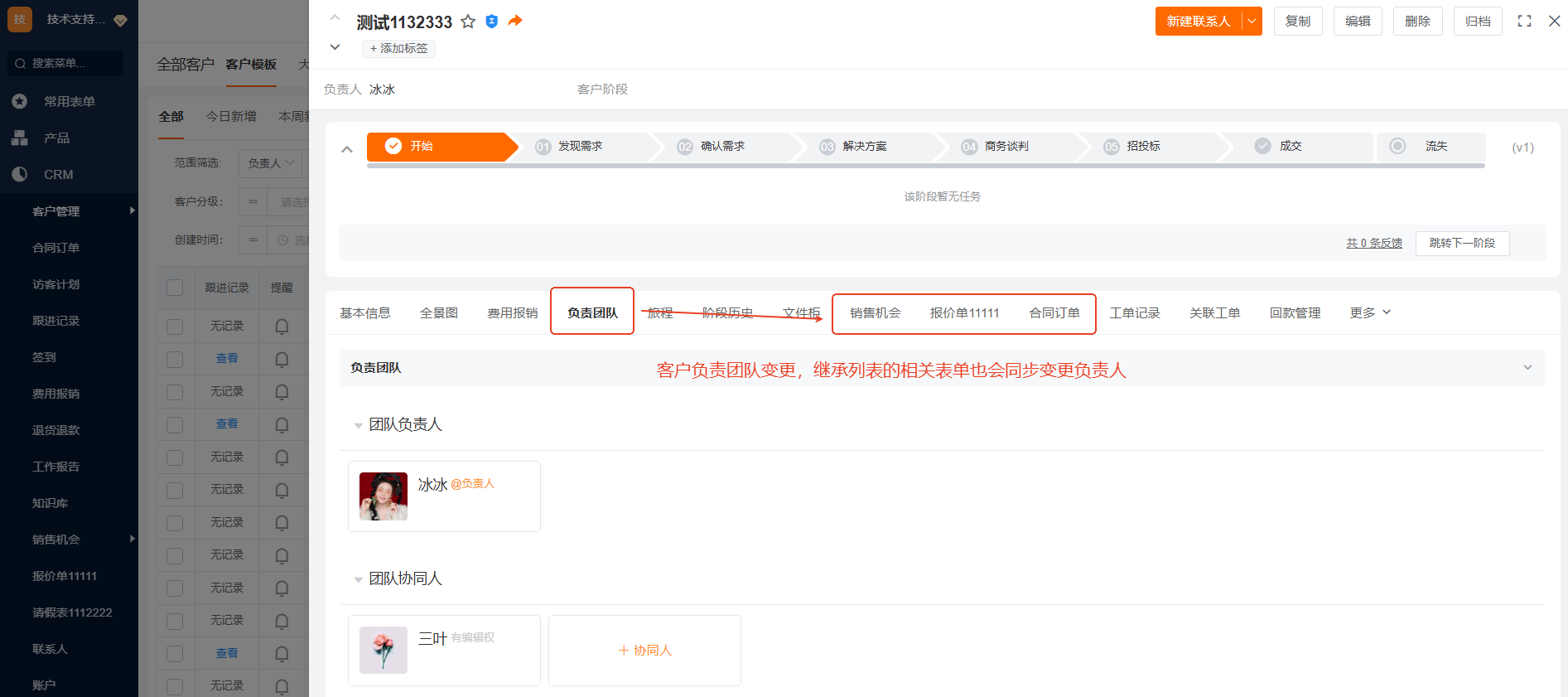
5.2数据隔离
web端
➢ 步骤一:进入表单设计,设置数据隔离
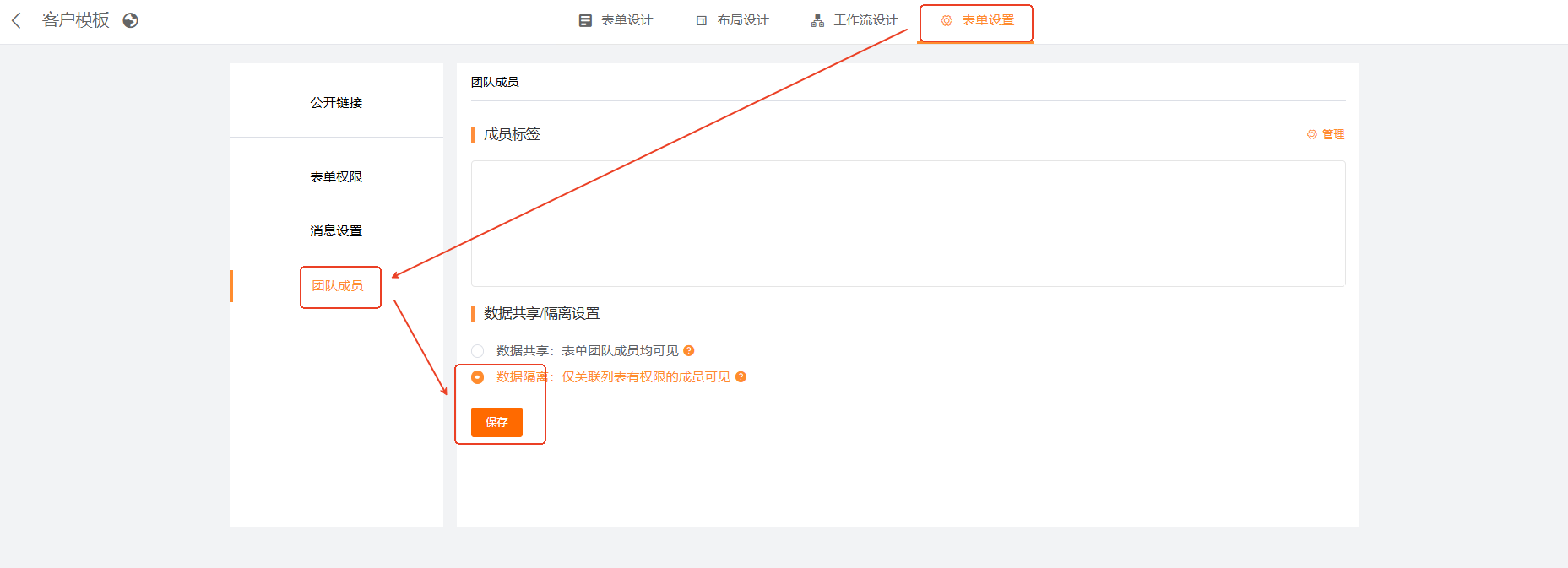
➢ 步骤二(客户、线索):隔离模式下展示团队视图
说明
1. 哪些人可以在详情页看到关联列表的数据
a. 有关联列表的数据可见权限;

b. 属于关联列表的负责团队成员
c. 其中跟进记录:同一个团队的成员可以看到其它成员创建的跟进记录
4. 如何创建团队:超管、老板、开启数据权限为全公司的人员、通过查重加入团队
5. 如何解散团队:超管、老板、开启数据权限为全公司的人员、团队内的负责人
6. 如何添加团队协同人:超管、老板、开启数据权限为全公司的人员、团队内负责人、团队内有编辑权限的协同人
7. 谁可以移交团队负责人:超管、老板、开启数据权限为全公司的人员、团队内的负责人
8. 谁可以修改团队名称:超管、老板、开启数据权限为全公司的人员、团队内负责人、团队内有编辑权限的协同人
9. 谁可以在列表批量操作:超管、老板、开启数据权限为全公司的人员
10. 退回公海池有什么影响:负责人退回公海池,整个团队解散
11. 详情页有什么影响:负责人、协同人不在详情页展示
12. 新建数据有什么影响:超管、老板、开启数据权限为全公司的人员可以添加多个负责人,其他人只能添加自己为负责人
13. 编辑审批页面有什么影响:负责人、协同人不可编辑
14. 导入数据有什么影响:导入负责人,自动创建团队
15. 合并客户有什么影响:协同人无法选择,自动跟着负责人合并;
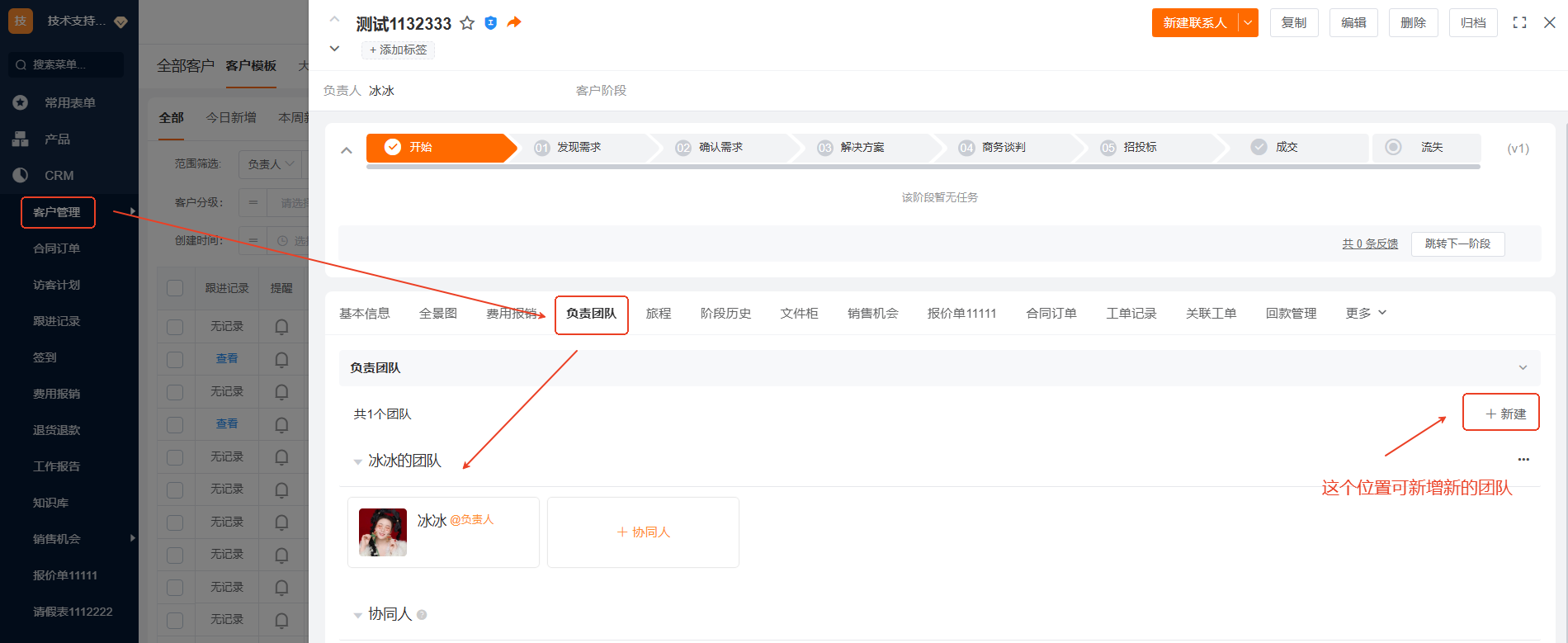
➢ 步骤三(客户、线索外表单):团队视图不改变
说明
1. 哪些人可以在详情页看到关联列表的数据
a. 有关联列表的数据可见权限;

b. 属于关联列表的负责团队成员;
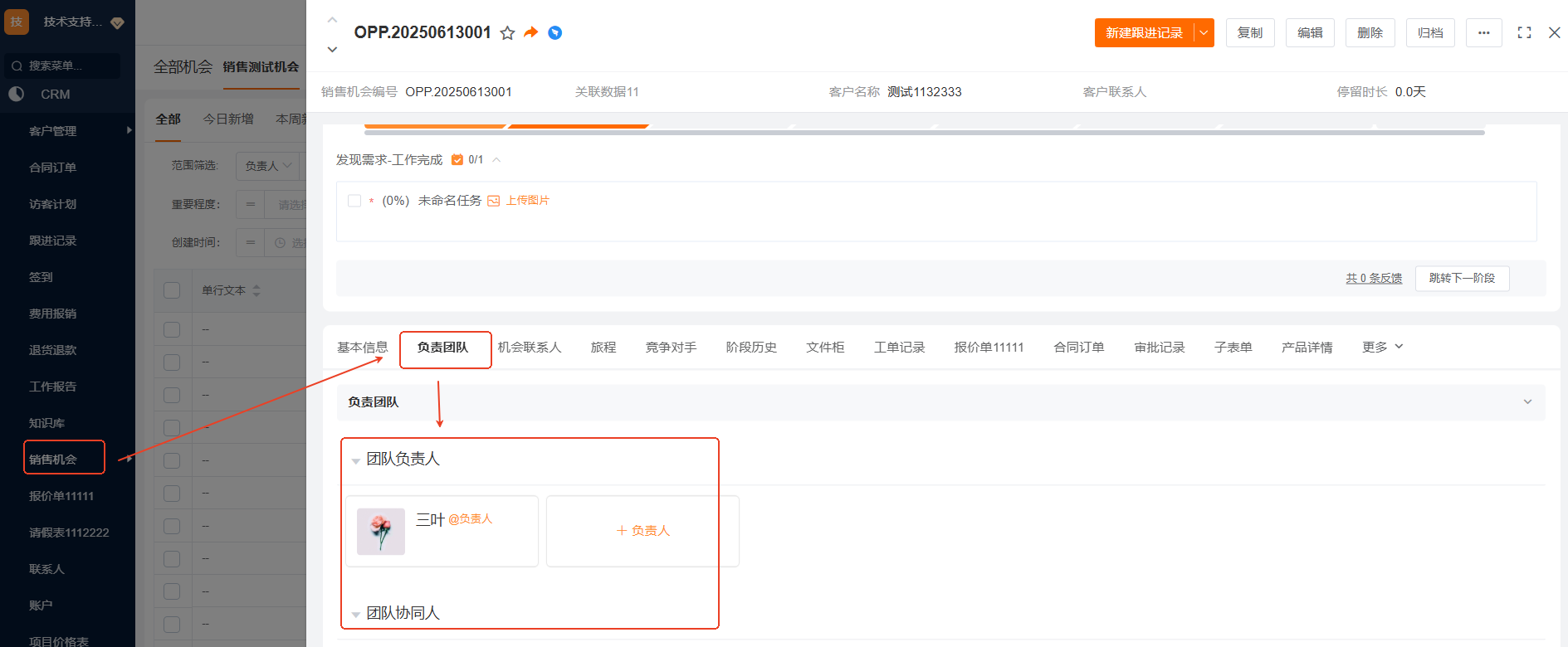
移动端:
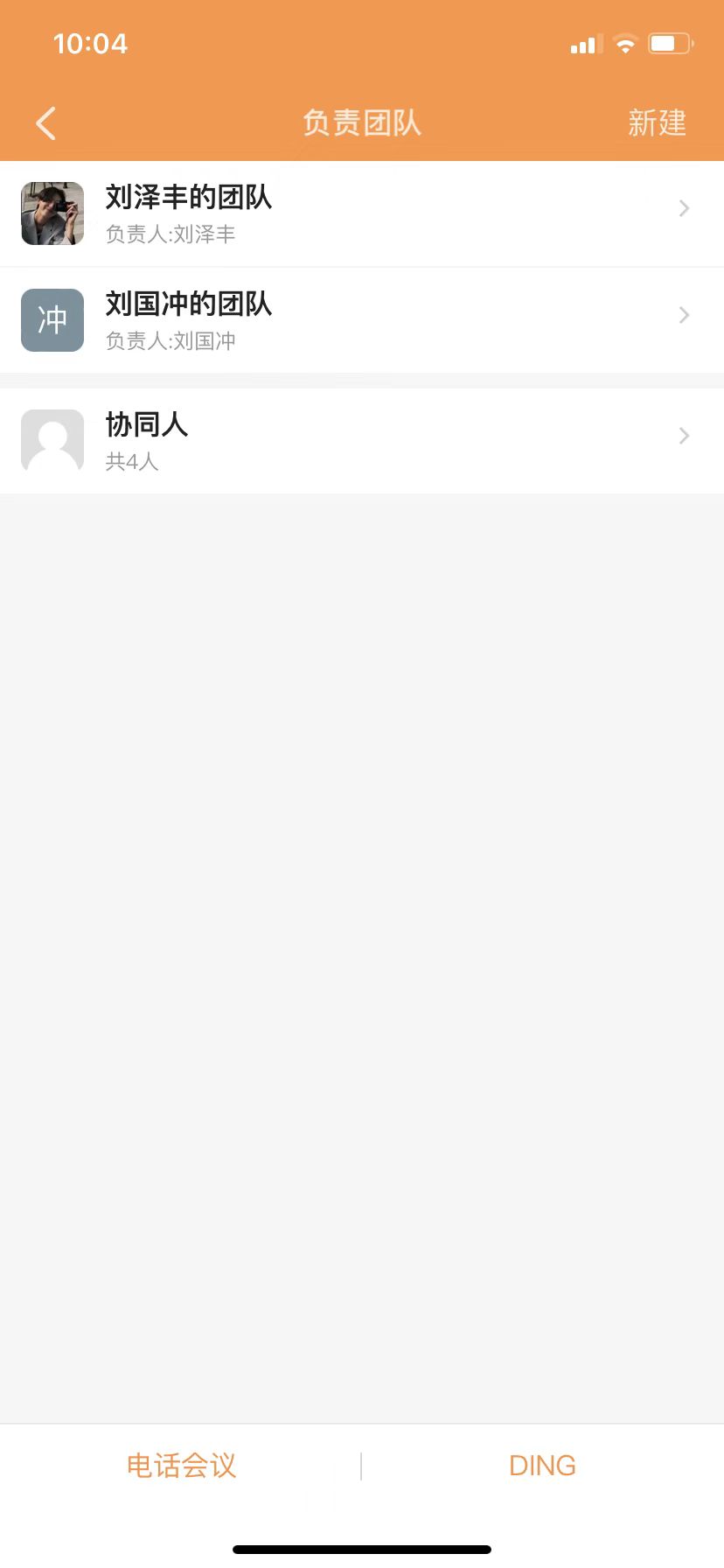
6.常用成员
web端
➢ 步骤一:添加成员时快速选择常用添加人员
展示登陆人员3个月内最近添加的15个成员;
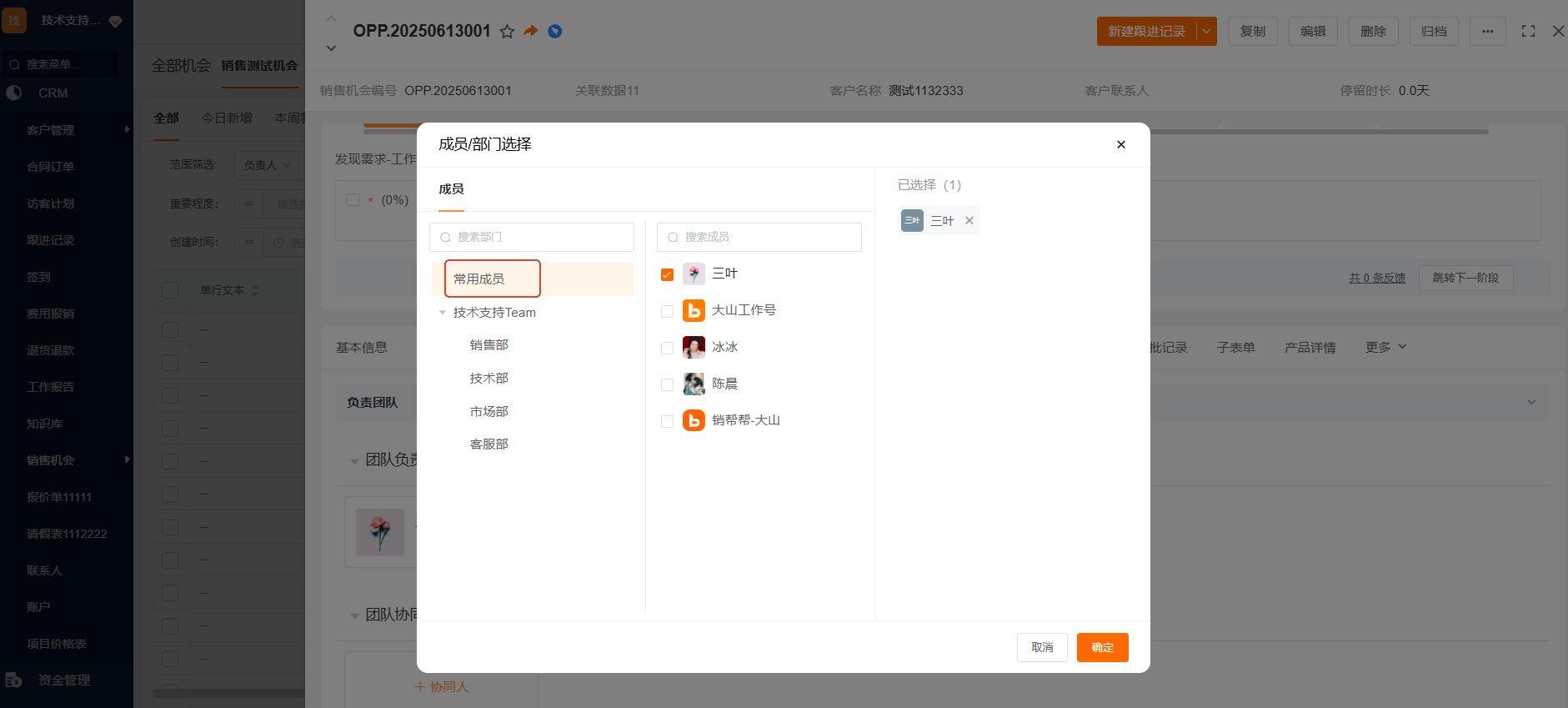
移动端: